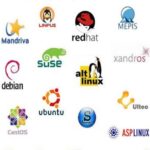Cara mengunci aplikasi iphone – Di era digital yang serba cepat ini, menjaga privasi data di smartphone menjadi semakin penting. iPhone, dengan sistem operasinya yang canggih, menawarkan berbagai fitur keamanan untuk melindungi aplikasi dan data pribadi Anda. Salah satu fitur yang sangat berguna adalah kemampuan untuk mengunci aplikasi. Melalui kombinasi kode sandi, Touch ID, atau Face ID, Anda dapat membatasi akses ke aplikasi sensitif seperti aplikasi perbankan, media sosial, atau galeri foto.
Artikel ini akan memandu Anda langkah demi langkah tentang cara mengunci aplikasi iPhone dengan berbagai metode yang tersedia. Kami akan membahas cara mengaktifkan kode sandi, menggunakan Touch ID dan Face ID, serta memanfaatkan aplikasi pihak ketiga untuk meningkatkan keamanan. Selain itu, Anda akan menemukan tips tambahan untuk mengamankan aplikasi dan data pribadi Anda.
Cara Mengunci Aplikasi iPhone dengan Kode Sandi

Mengunci aplikasi di iPhone dengan kode sandi merupakan cara yang efektif untuk melindungi privasi dan data Anda. Fitur bawaan iOS memungkinkan Anda untuk menambahkan kode sandi pada aplikasi tertentu, sehingga hanya Anda yang dapat mengaksesnya. Artikel ini akan membahas cara mengunci aplikasi iPhone dengan kode sandi, jenis kode sandi yang tersedia, dan cara menggunakannya untuk membuka aplikasi yang terkunci.
Mengaktifkan Kode Sandi Aplikasi
Untuk mengaktifkan kode sandi aplikasi, Anda perlu menggunakan fitur bawaan iOS yang disebut “Screen Time”. Fitur ini memungkinkan Anda untuk mengatur batasan waktu penggunaan aplikasi, memblokir konten tertentu, dan mengunci aplikasi dengan kode sandi.
- Buka aplikasi “Settings” di iPhone Anda.
- Pilih “Screen Time”.
- Jika Anda belum mengaktifkan Screen Time, ketuk “Continue” dan ikuti petunjuk di layar.
- Setelah Screen Time aktif, ketuk “App Limits”.
- Ketuk “Add Limit”.
- Pilih kategori aplikasi yang ingin Anda kunci. Misalnya, jika Anda ingin mengunci aplikasi media sosial, pilih “Social Networking”.
- Pilih aplikasi yang ingin Anda kunci.
- Ketuk “Next” dan atur batas waktu penggunaan aplikasi (opsional).
- Ketuk “Add”.
- Setelah aplikasi ditambahkan, ketuk “App Limits” lagi.
- Ketuk ikon aplikasi yang Anda kunci.
- Ketuk “Use Screen Time Passcode” untuk mengaktifkan kode sandi aplikasi.
- Masukkan kode sandi baru dan konfirmasi.
Sekarang, setiap kali Anda mencoba membuka aplikasi yang terkunci, Anda akan diminta untuk memasukkan kode sandi yang telah Anda atur.
Jenis Kode Sandi Aplikasi
iPhone menawarkan beberapa jenis kode sandi yang dapat Anda gunakan untuk mengunci aplikasi:
| Jenis Kode Sandi | Cara Mengatur |
|---|---|
| Kode Sandi 4 Digit | Masukkan 4 digit angka. |
| Kode Sandi 6 Digit | Masukkan 6 digit angka. |
| Kode Sandi Custom | Masukkan kombinasi angka, huruf, dan simbol. |
| Touch ID | Gunakan sidik jari Anda untuk membuka aplikasi. |
| Face ID | Gunakan wajah Anda untuk membuka aplikasi. |
Pilih jenis kode sandi yang paling mudah diingat dan aman untuk Anda.
Cara Membuka Aplikasi yang Terkunci, Cara mengunci aplikasi iphone
Untuk membuka aplikasi yang terkunci, Anda perlu memasukkan kode sandi yang telah Anda atur. Berikut langkah-langkahnya:
- Ketuk ikon aplikasi yang ingin Anda buka.
- Masukkan kode sandi yang telah Anda atur.
- Ketuk “Enter” atau “Done”.
Aplikasi akan terbuka dan Anda dapat mengaksesnya.
Mengunci Aplikasi iPhone dengan Touch ID
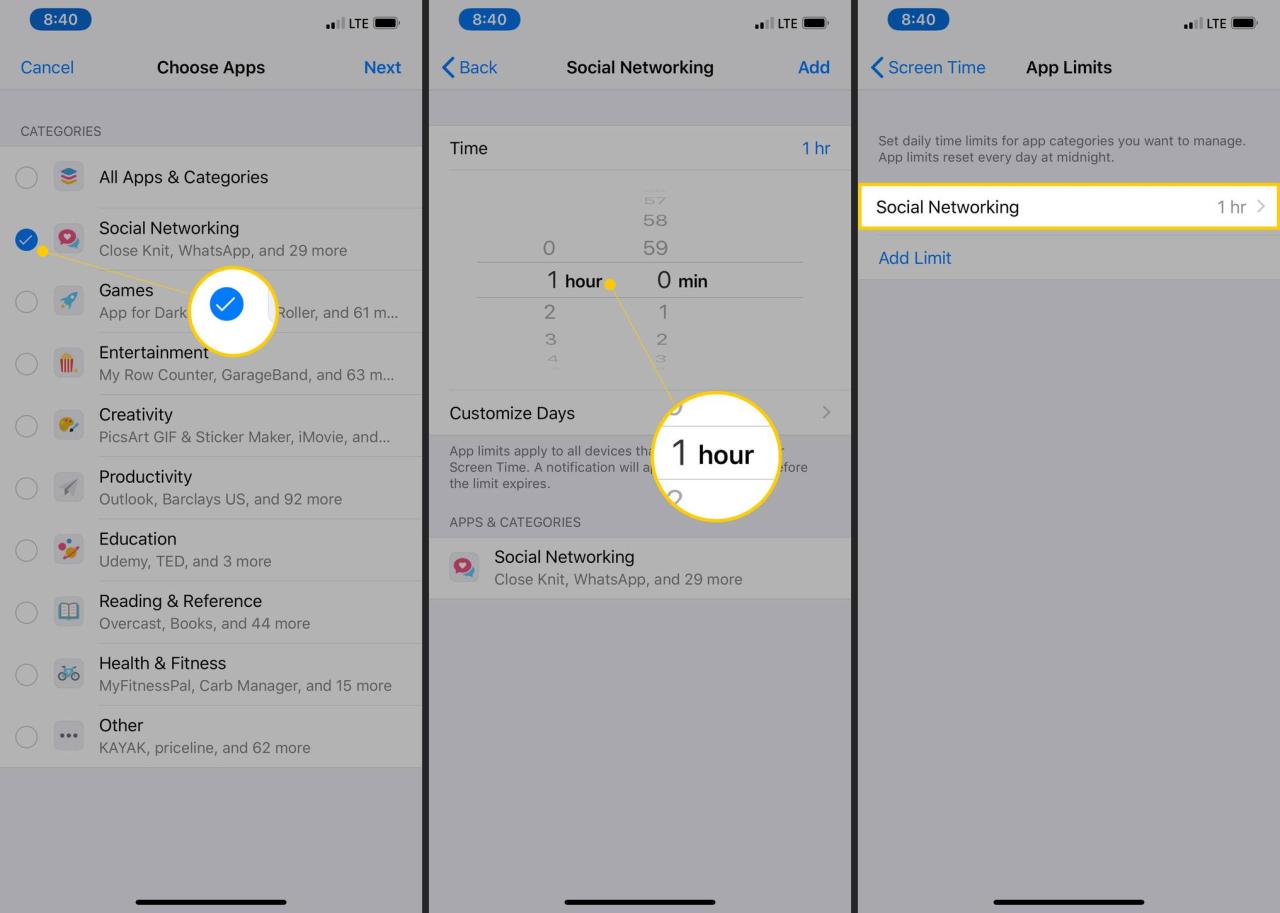
Touch ID merupakan fitur keamanan biometrik yang memungkinkan Anda membuka kunci iPhone dan mengotorisasi pembelian dengan menggunakan sidik jari Anda. Anda juga dapat menggunakan Touch ID untuk mengunci aplikasi tertentu di iPhone Anda, sehingga hanya Anda yang dapat mengaksesnya.
Mengaktifkan Touch ID untuk Aplikasi
Berikut langkah-langkah untuk mengaktifkan Touch ID untuk aplikasi tertentu di iPhone Anda:
- Buka aplikasi Pengaturan.
- Ketuk Touch ID & Kode Sandi.
- Masukkan kode sandi Anda jika diminta.
- Gulir ke bawah dan ketuk Aplikasi yang Menggunakan Touch ID.
- Aktifkan sakelar di samping aplikasi yang ingin Anda kunci dengan Touch ID.
Keamanan Touch ID vs Kode Sandi
| Fitur | Touch ID | Kode Sandi |
|---|---|---|
| Kemudahan Penggunaan | Lebih mudah dan cepat | Lebih rumit dan membutuhkan waktu lebih lama |
| Keamanan | Cukup aman, tetapi dapat diretas dengan sidik jari palsu | Lebih aman, tetapi dapat diretas jika kode sandi ditebak |
| Kemudahan Akses | Hanya dapat diakses oleh pemilik perangkat | Siapa pun yang memiliki kode sandi dapat mengakses perangkat |
Aplikasi yang Kompatibel dengan Touch ID
Banyak aplikasi yang kompatibel dengan Touch ID, termasuk:
- Aplikasi perbankan
- Aplikasi belanja
- Aplikasi media sosial
- Aplikasi email
- Aplikasi catatan
Untuk menggunakan Touch ID dengan aplikasi yang kompatibel, Anda perlu mengaktifkan fitur Touch ID di dalam aplikasi tersebut. Biasanya, Anda dapat menemukan pengaturan Touch ID di bagian pengaturan aplikasi.
Mengunci Aplikasi iPhone dengan Face ID
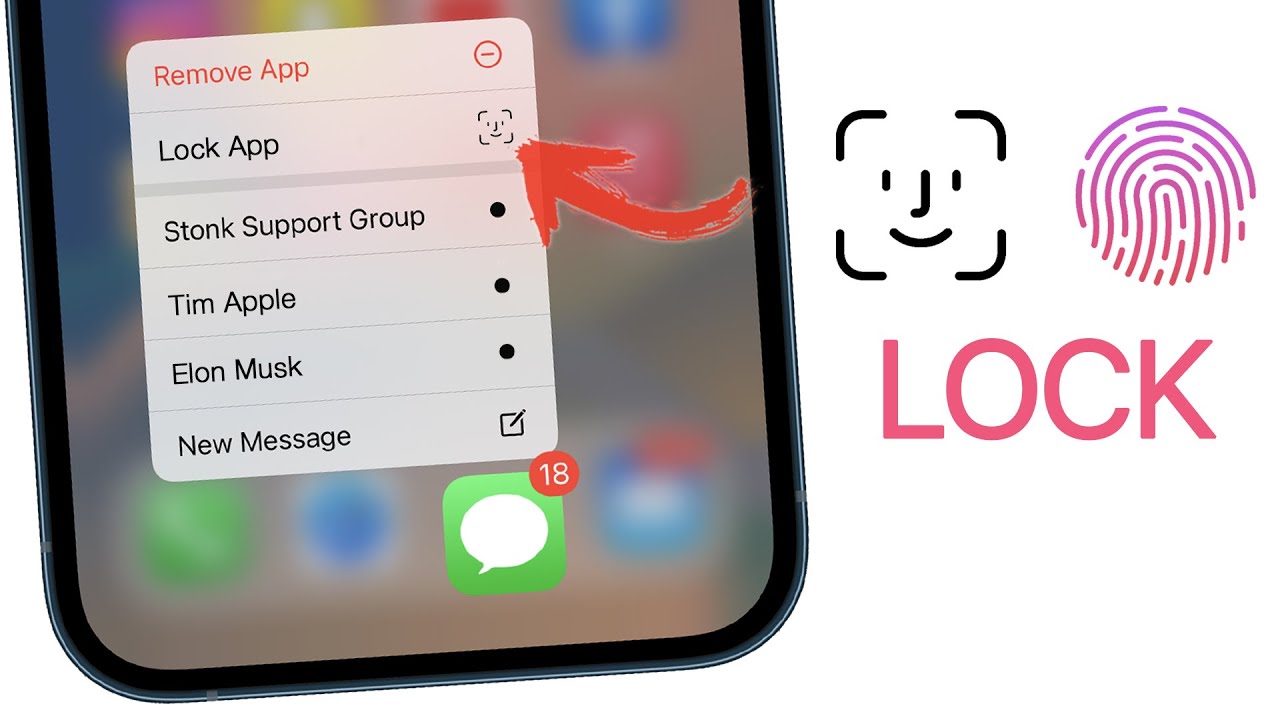
Face ID adalah fitur keamanan biometrik yang menggunakan pemindaian wajah untuk membuka kunci perangkat iOS, termasuk iPhone. Selain membuka kunci perangkat, Face ID juga dapat digunakan untuk mengunci aplikasi tertentu, memberikan lapisan keamanan tambahan untuk data sensitif.
Mengaktifkan Face ID untuk Aplikasi Tertentu
Untuk mengaktifkan Face ID untuk aplikasi tertentu, Anda perlu mengakses pengaturan aplikasi tersebut. Berikut langkah-langkah detailnya:
- Buka aplikasi yang ingin Anda kunci dengan Face ID.
- Ketuk ikon profil atau pengaturan di aplikasi tersebut.
- Cari opsi “Keamanan” atau “Privasi” di pengaturan aplikasi.
- Pilih “Face ID” atau “Pembukaan Kunci Wajah”.
- Aktifkan Face ID untuk aplikasi tersebut.
Setelah mengaktifkan Face ID, Anda perlu memindai wajah Anda untuk mengonfirmasi identitas Anda. Setelah proses pemindaian selesai, aplikasi akan terkunci dengan Face ID.
Cara Menggunakan Face ID untuk Membuka Aplikasi yang Terkunci
Untuk membuka aplikasi yang terkunci dengan Face ID, cukup ikuti langkah-langkah berikut:
- Buka aplikasi yang terkunci.
- Arahkan wajah Anda ke kamera depan iPhone.
- Jika Face ID mengenali wajah Anda, aplikasi akan terbuka.
Perbandingan Keamanan Face ID, Touch ID, dan Kode Sandi
Berikut adalah perbandingan keamanan dari Face ID, Touch ID, dan kode sandi:
| Fitur Keamanan | Face ID | Touch ID | Kode Sandi |
|---|---|---|---|
| Tingkat Keamanan | Tinggi | Tinggi | Sedang |
| Kemudahan Penggunaan | Mudah | Mudah | Sedang |
| Kerentanan | Rentan terhadap serangan spoofing | Rentan terhadap serangan spoofing | Rentan terhadap tebakan |
| Keamanan Fisik | Tidak memerlukan kontak fisik | Membutuhkan kontak fisik | Tidak memerlukan kontak fisik |
Menggunakan Aplikasi Pihak Ketiga untuk Mengunci Aplikasi: Cara Mengunci Aplikasi Iphone
Menggunakan aplikasi pihak ketiga adalah pilihan yang lebih fleksibel dan menawarkan fitur-fitur tambahan untuk mengamankan aplikasi iPhone Anda. Aplikasi-aplikasi ini biasanya menyediakan berbagai metode penguncian, seperti PIN, pola, sidik jari, atau bahkan pengenalan wajah. Anda dapat memilih aplikasi yang sesuai dengan kebutuhan dan preferensi Anda.
Aplikasi Pihak Ketiga untuk Mengunci Aplikasi
Ada banyak aplikasi pihak ketiga yang tersedia di App Store untuk mengunci aplikasi iPhone. Beberapa aplikasi yang populer dan direkomendasikan meliputi:
- AppLock: AppLock adalah aplikasi pengunci aplikasi yang populer dengan fitur lengkap. Aplikasi ini memungkinkan Anda mengunci aplikasi, foto, video, dan pesan dengan PIN, pola, atau sidik jari. AppLock juga menawarkan fitur tambahan seperti anti-uninstall, yang mencegah aplikasi dihapus tanpa memasukkan PIN.
- Norton App Lock: Norton App Lock adalah aplikasi pengunci aplikasi yang dikembangkan oleh Norton, perusahaan keamanan terkemuka. Aplikasi ini menawarkan perlindungan yang kuat dengan menggunakan enkripsi tingkat militer untuk mengamankan data Anda. Norton App Lock juga memiliki fitur anti-theft yang membantu Anda melacak perangkat Anda jika hilang atau dicuri.
- Smart AppLock: Smart AppLock adalah aplikasi pengunci aplikasi yang mudah digunakan dan efektif. Aplikasi ini menawarkan berbagai metode penguncian, termasuk PIN, pola, sidik jari, dan pengenalan wajah. Smart AppLock juga memiliki fitur tambahan seperti pemblokiran panggilan dan pesan, serta kemampuan untuk menyembunyikan aplikasi.
Perbandingan Fitur dan Keamanan Aplikasi Pihak Ketiga
| Aplikasi | Metode Penguncian | Fitur Tambahan | Keamanan |
|---|---|---|---|
| AppLock | PIN, Pola, Sidik Jari | Anti-uninstall, Pemblokiran Notifikasi | Keamanan standar |
| Norton App Lock | PIN, Pola, Sidik Jari | Anti-theft, Enkripsi Tingkat Militer | Keamanan tingkat tinggi |
| Smart AppLock | PIN, Pola, Sidik Jari, Pengenalan Wajah | Pemblokiran Panggilan dan Pesan, Sembunyikan Aplikasi | Keamanan standar |
Contoh Penggunaan Aplikasi Pihak Ketiga
Misalnya, Anda ingin mengunci aplikasi perbankan Anda untuk mencegah akses yang tidak sah. Anda dapat menggunakan AppLock untuk mengunci aplikasi tersebut dengan PIN atau sidik jari. Ketika Anda membuka aplikasi perbankan, Anda akan diminta untuk memasukkan PIN atau memindai sidik jari Anda untuk membuka kuncinya. Dengan cara ini, data perbankan Anda akan tetap aman dari akses yang tidak sah.
Tips Keamanan Tambahan untuk Mengunci Aplikasi
Mengunci aplikasi di iPhone adalah langkah awal yang baik untuk melindungi privasi dan data sensitif. Namun, untuk meningkatkan keamanan, ada beberapa tips tambahan yang dapat Anda terapkan. Berikut beberapa di antaranya:
Atur Waktu Penguncian Otomatis
Fitur penguncian otomatis membantu menjaga keamanan aplikasi Anda, bahkan jika Anda lupa menguncinya secara manual. Dengan mengaktifkan fitur ini, aplikasi akan terkunci secara otomatis setelah jangka waktu tertentu yang Anda tentukan. Berikut cara mengatur waktu penguncian otomatis:
- Buka aplikasi “Pengaturan” di iPhone Anda.
- Gulir ke bawah dan pilih “Layar & Kecerahan”.
- Pilih “Kunci Otomatis”.
- Pilih jangka waktu yang Anda inginkan, mulai dari 1 menit hingga 1 jam.
Gunakan “Find My iPhone”
“Find My iPhone” adalah fitur yang sangat berguna untuk melacak iPhone Anda yang hilang atau dicuri. Fitur ini juga dapat membantu Anda mengamankan data di iPhone Anda, termasuk aplikasi yang terkunci. Berikut cara menggunakan “Find My iPhone”:
- Pastikan “Find My iPhone” diaktifkan di perangkat Anda. Anda dapat mengakses pengaturan ini di aplikasi “Pengaturan” > “Find My”.
- Jika iPhone Anda hilang, Anda dapat menggunakan perangkat lain atau komputer untuk mengakses iCloud.com/find.
- Masuk dengan ID Apple Anda, dan pilih iPhone Anda dari daftar perangkat.
- Anda dapat melacak lokasi iPhone Anda di peta, mengunci iPhone Anda, atau menghapus semua data dari iPhone Anda.
Akun iCloud yang Aman
Akun iCloud Anda merupakan pusat data pribadi Anda, termasuk data dari aplikasi yang terkunci. Untuk menjaga keamanan data Anda, penting untuk mengamankan akun iCloud Anda. Berikut beberapa tips:
- Gunakan kata sandi yang kuat dan unik untuk akun iCloud Anda.
- Aktifkan verifikasi dua faktor untuk akun iCloud Anda. Ini menambahkan lapisan keamanan tambahan dengan meminta kode verifikasi saat Anda masuk dari perangkat baru.
- Periksa secara berkala aktivitas login akun iCloud Anda untuk memastikan tidak ada akses yang tidak sah.
Akhir Kata
Mengunci aplikasi iPhone adalah langkah penting untuk menjaga privasi dan keamanan data Anda. Dengan memanfaatkan berbagai metode yang tersedia, Anda dapat memastikan bahwa hanya Anda yang memiliki akses ke informasi pribadi yang tersimpan di aplikasi. Ingatlah untuk memilih metode penguncian yang paling sesuai dengan kebutuhan Anda dan jangan ragu untuk menggunakan kombinasi beberapa metode untuk meningkatkan keamanan.
FAQ dan Panduan
Apakah aplikasi yang terkunci akan terhapus jika saya lupa kode sandinya?
Tidak, aplikasi yang terkunci tidak akan terhapus. Namun, Anda mungkin perlu melakukan reset iPhone untuk mengakses aplikasi tersebut. Sebaiknya Anda ingat kode sandi atau gunakan metode penguncian lain yang lebih mudah diingat.
Apakah semua aplikasi di iPhone bisa dikunci?
Tidak semua aplikasi di iPhone dapat dikunci. Beberapa aplikasi mungkin tidak mendukung fitur penguncian bawaan. Anda dapat mencoba menggunakan aplikasi pihak ketiga untuk mengunci aplikasi tersebut.
Apakah Touch ID dan Face ID lebih aman daripada kode sandi?
Touch ID dan Face ID umumnya dianggap lebih aman daripada kode sandi karena sulit untuk direplikasi. Namun, penting untuk memastikan bahwa Anda menggunakan metode penguncian yang paling sesuai dengan kebutuhan dan preferensi Anda.